win7启动修复一直修复 Win7开机进入修复模式无法修复的解决方法
更新时间:2023-11-07 14:49:24作者:xiaoliu
win7启动修复一直修复,在使用Windows 7时,有时候我们可能会遇到开机进入修复模式但无法修复的问题,这种情况下,我们可以尝试使用Win7启动修复来解决。Win7启动修复是一种有效的修复工具,可以帮助我们解决开机进入修复模式无法修复的问题。在本文中我们将介绍一些解决方法,帮助大家轻松应对这个问题。无论是遇到了无法修复的问题,还是想了解更多关于Win7启动修复的知识,本文都能为大家提供帮助。
操作方法:
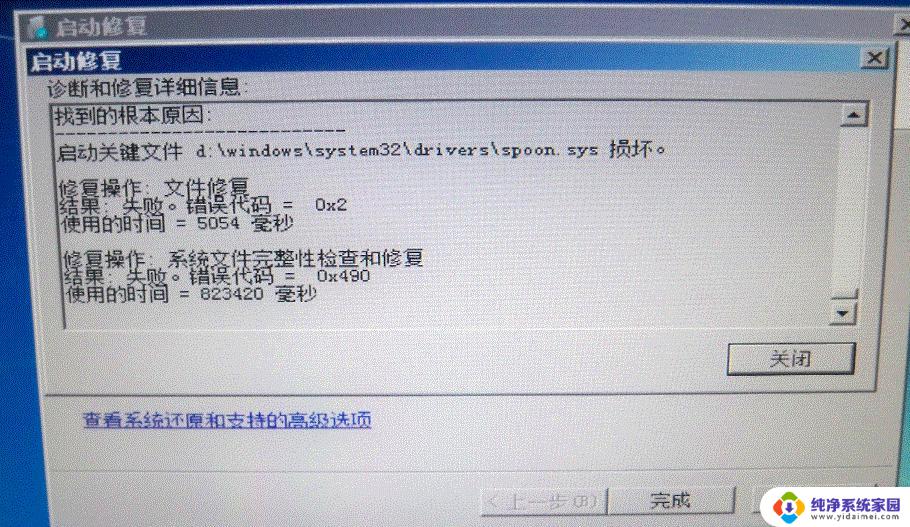
1.进入到修复界面时,点”取消”按钮
2.点:“查看系统还原和支持的高级选项”
3.进入到DOS命令提示符状态
4.用DOS命令在C盘找到GHOSTEXP.EXE文件(具体位置用DIR命令在C盘查找),打开GHOST EXPOLER的程序 ,执行进入
5.用GHOST EXPOLER打开系统备份镜像,在备份镜像中找到GHOST.EXE(或一键还原或备份的程序),执行.选择系统备份镜像BAK.GHO,然后还原系统即可.
以上是win7启动修复一直修复的全部内容,如果您遇到类似的情况,请参照本文提供的方法进行处理,希望这些方法能够对您有所帮助。
win7启动修复一直修复 Win7开机进入修复模式无法修复的解决方法相关教程
- win7无法自动修复此计算机怎么办 win7启动修复无法自动修复此计算机的三种有效解决方式
- windows7安全模式如何修复电脑 Win7电脑安全模式下修复系统步骤
- windows7如何进入安全模式修复电脑 怎样在win7电脑上进入安全模式修复系统
- 0xc0000142 win7怎么解决 Win7提示0xc0000142错误代码的修复方法
- 编辑启动选项怎么修复电脑win7 win7启动时按F8显示修复计算机选项
- 没网怎么修复网卡驱动win7 网卡驱动程序异常导致无法联网的修复措施
- win7安全模式下激活 如何在安全模式下修复Win7电脑系统
- win70xc0000225修复最简单的方法 Windows 10错误代码0xC0000225修复方法
- win7 0xc0000098 修复Win7系统开机时出现0xc0000098错误的方法
- Win7 0xc0000005怎么修复?快速有效的解决方法!
- win7怎么查看蓝牙设备 电脑如何确认是否有蓝牙功能
- 电脑windows7蓝牙在哪里打开 win7电脑蓝牙功能怎么开启
- windows 激活 win7 Windows7专业版系统永久激活教程
- windows7怎么设置自动登出 win7系统自动登录设置方法
- win7连11打印机 win7系统连接打印机步骤
- win7 0x0000007c Windows无法连接打印机错误0x0000007c解决步骤